Botões de Ajuste de Cor
Os Botões de Ajuste de Cores permitem que você faça correções de detalhes no brilho e no tom das cores da imagem, incluindo ajustes ao brilho ou o contraste geral da imagem e ajustes feitos nos valores de realce e sombra (histograma) ou proporção (curva de tons).
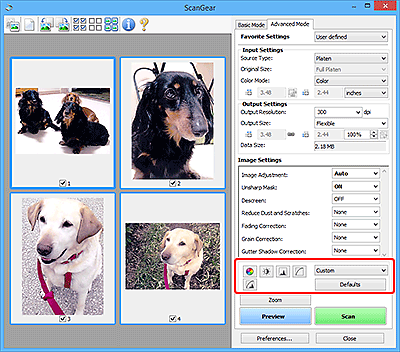
 Importante
Importante
- Os botões de ajuste de cores não estão disponíveis quando você seleciona Correspondência de cores (Color Matching) na guia Configurações de cores (Color Settings) da caixa de diálogo Preferências (Preferences).
 Nota
Nota
- As configurações selecionáveis dependem das configurações de Modo de cor (Color Mode).
- Quando você ajusta a imagem através dos botões de ajuste de cores, os resultados são refletidos na imagem de visualização.
Clique em um botão de ajuste de cores para definir os seguintes itens:
 (Saturação/Proporção de Cores)
(Saturação/Proporção de Cores)-
Ajuste a saturação (vivacidade) e o tom da cor da imagem. Use essa função para clarear as cores desvanecidas devido ao tempo ou à predominância de cor. A "cor dominante" é um fenômeno em que uma cor específica afeta toda a imagem devido ao clima ou às cores fortes do meio ambiente.
 (Brilho/Contraste)
(Brilho/Contraste)-
Ajusta o brilho e o contraste da imagem. Se a imagem for muito escura ou muito brilhante, ou a qualidade for baixa devido à falta de contraste, você poderá ajustar os níveis de brilho e contraste.
 (Histograma)
(Histograma)-
O histograma permite ver a concentração de dados em cada nível de brilho de uma imagem. Você pode especificar o nível mais claro (destaque) e o nível mais escuro (sombra) de uma imagem, recortar os níveis e expandir o centro do intervalo de tons da imagem.
 (Configurações da Curva de Tons)
(Configurações da Curva de Tons)-
Ajuste o brilho de uma imagem selecionando o tipo de gráfico (curva de tons) que mostra a proporção da entrada e saída de tom. É possível fazer ajustes finos no brilho de uma área específica.
 (Exame Final)
(Exame Final)-
Efetue uma verificação final nos ajustes de cores. Será exibida a curva de tons sintetizada final e o histograma calculado a partir do processamento da imagem subsequente. Não há configurações para definir nesta tela.
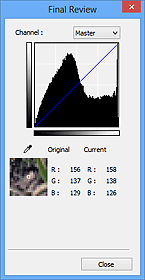
- Para uma imagem colorida, selecione uma cor em Canal (Channel) para verificar o Vermelho (Red), o Verde (Green) ou o Azul (Blue), ou selecione Mestre (Master) para verificar as três cores ao mesmo tempo.
- Se você colocar o cursor na imagem de visualização, essa parte será ampliada e serão exibidos os valores RGB (apenas L quando Modo de cor (Color Mode) for Escala de cinza (Grayscale)) antes e depois dos ajustes.
 (Limite)
(Limite)-
Defina o limite de divisão do preto e do branco. Ajustando o limite, você pode tornar mais nítido o texto em um documento ou reduzir a transparência em jornais.
- Personalizar (Custom)
-
Você pode atribuir um nome e salvar um conjunto de configurações de curva de tons e limite dos botões de ajuste de cores.
Selecione Adicionar/excluir... (Add/Delete...) do menu suspenso; quando Modo de cor (Color Mode) estiver definido para qualquer um menos Preto-e-branco (Black and White), a caixa de diálogo Adicionar/excluir configurações da curva de tons (Add/Delete Tone Curve Settings) abrirá; quando Modo de cor (Color Mode) estiver Preto-e-branco (Black and White), a caixa de diálogo Adicionar/excluir configurações de limite (Add/Delete Threshold Settings) abrirá.
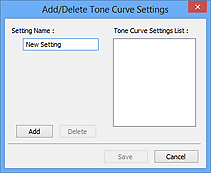
Insira o Nome da configuração (Setting Name) e clique em Adicionar (Add); o nome aparecerá na Lista de configurações da curva de tons (Tone Curve Settings List) ou na Lista de configurações de limite (Threshold Settings List). Clique em Salvar (Save) para salvar.
Para excluir um item, selecione-o na Lista de configurações da curva de tons (Tone Curve Settings List) ou na Lista de configurações de limite (Threshold Settings List) e clique em Excluir (Delete). Clique em Salvar (Save) para salvar as configurações exibidas na Lista de configurações da curva de tons (Tone Curve Settings List) ou na Lista de configurações de limite (Threshold Settings List).
Também é possível carregar e aplicar as configurações de curva de tons ou limite salvas em uma imagem de visualização. Para carregar as configurações, selecione o item salvo no menu suspenso.
 Nota
Nota- Salve até 20 itens.
- Padrões (Defaults)
- Redefina todos os ajustes (saturação/proporção de cores, brilho/contraste, histograma e curva de tons).

